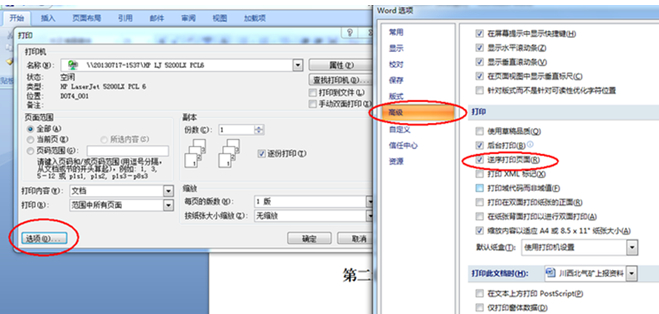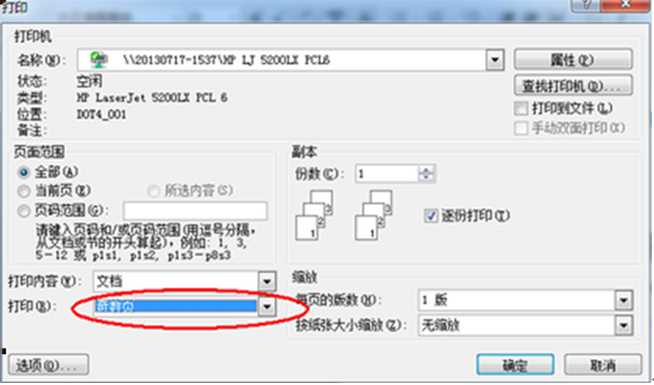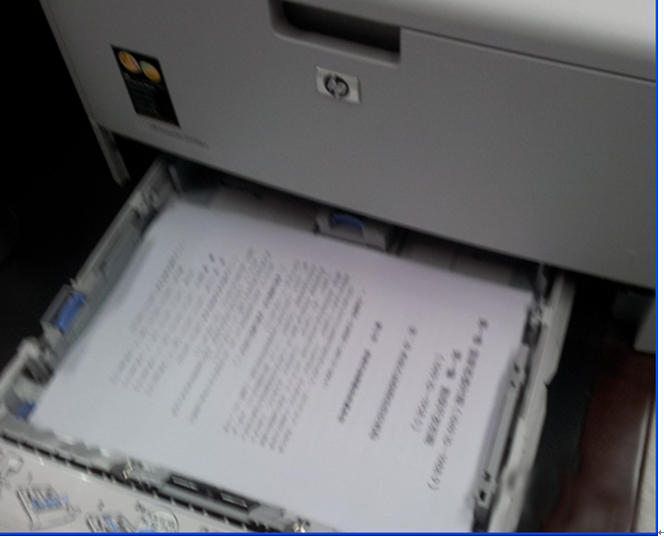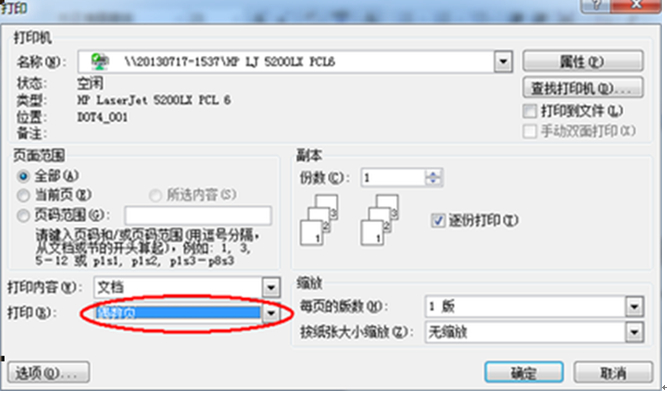在Windows7系统使用过程中,当用户需打印数量较大的情况下,如果设置双面打印不但可节省纸张,而且还更便于用户阅读。但是当打印机不支持双面打印的情况时,怎样在Windows7系统中实现双面打印呢?现小编给大家讲解设置步骤,具体如下:
1、首先查看文件页数,是否偶数页,若不是,把需打印的文档页数设置成偶数面,即在最后一页加上空白页。
2、点击“开始”,选择“打印”在打印对话框中选“选项”——“高级”——将“逆序打印页面”前面的勾选上,如图示
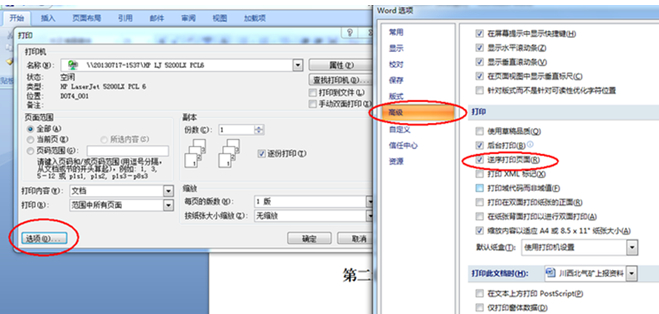
3、在打印窗口中选择“奇数页”,然后点确定,此时便会打印奇数页的资料,如图示。
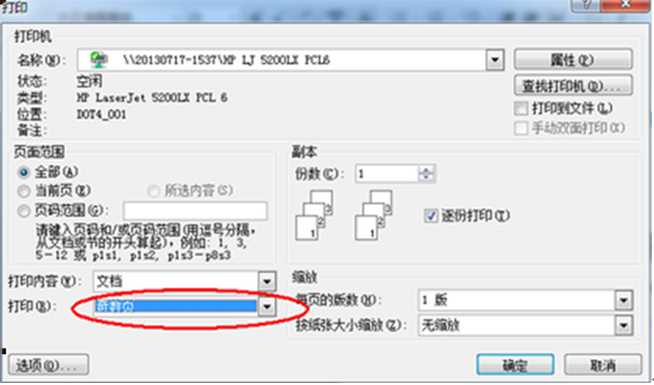
4、当奇数页打印完成后,将打印出的奇数页字面朝上放入纸盒,如图示。
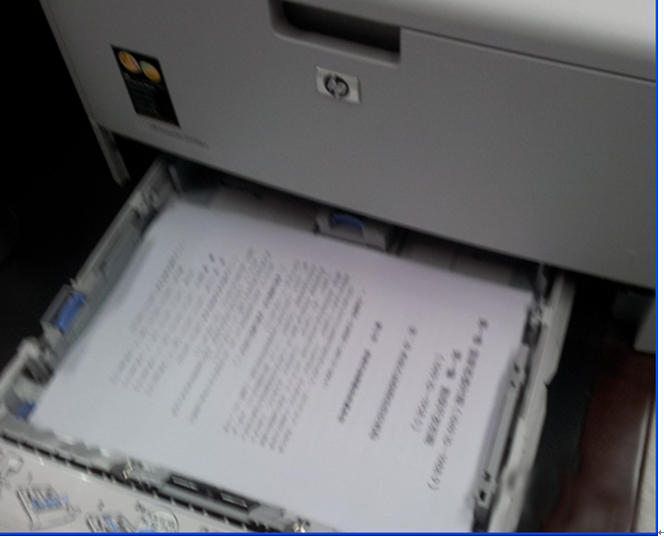
5、在打印窗口中选择“偶数页”,然后点确定,此时便会打印偶数页的资料,如图示。
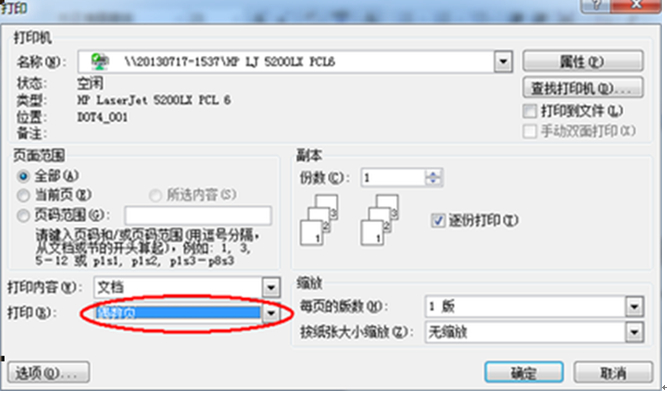
通过以上设置后,即使打印机不支持双面打印,也可通过手动的方法在WIN7系统中实现双面打印。